- 公開日: 最終更新日:
WordPress管理画面とは?基本構成とできることを解説

WordPressでホームページを運営する際に必ず使うのが管理画面です。記事や固定ページの作成、デザインの変更、プラグインの追加など、WordPressでの操作は管理画面から始まります。しかし、初めてWordPressに触れる方にとっては「管理画面ってどこにあるの?」「何ができるの?」と疑問に感じることも多いでしょう。
この記事では、WordPress管理画面の基本構成やできることをわかりやすく解説します。さらに、使い慣れてきたら意識したい便利な設定についても紹介します。
目次
WordPress管理画面とは
WordPress管理画面は、ホームページ運営に必要な作業をまとめて行える管理用のページです。
新しいページの追加や、デザインの変更、プラグインの追加などの操作はすべて管理画面で実行できます。
特徴は、これらの作業をひとつの画面から効率的に操作できる点です。通常であればHTMLやCSSの編集が必要なデザイン変更も、管理画面を使えばクリックや設定入力だけで反映可能です。プラグインを利用すれば問い合わせフォームの作成やSEO対策の強化もでき、専門知識が少なくても実用的にホームページ運営ができます。
管理画面を理解しておくことは、効率的に安全にホームページを運営するための第一歩と言えるでしょう。
WordPress管理画面にアクセスする方法
WordPress管理画面をアクセスするには、まずログインページにアクセスして正しいユーザー情報を入力する必要があります。ここでは、ログインの手順を解説します。
ログインページのURLにアクセスする
WordPressの管理画面に入る最初のステップは、ログインページを開くことです。多くのWordPressサイトでは、ドメインの末尾に「/wp-admin/」や「/wp-login.php」を付けるとログイン画面が表示されます。代表的なURLの例は次のとおりです。
- https://example.com/wp-admin/
- https://example.com/wp-login.php
ただし、セキュリティ対策としてログインURLを変更しているケースもあります。そのため、ログインページのURLはブックマークしておくと、毎回検索する手間が省けて効率的です。
もし上記の方法でログインページが表示されない場合は、ホームページを制作した会社に確認するのが確実です。また、すぐにログインしたい場合は、関連記事のWordPressのログイン方法を参考にしてください。
ユーザー名とパスワードを入力してログインする
ログインページ表示後に、WordPressのインストール時に設定した「ユーザー名またはメールアドレス」と「パスワード」を入力します。入力後に「ログイン」をクリックするとWordPress管理画面にアクセスできます。
もしログインができない場合は以下の対処法を試しましょう。
- パスワードを忘れた場合 → 「パスワードをお忘れですか?」リンクからパスワードを再設定
- ユーザー名を忘れた場合 → メールアドレスでもログイン可能
- それでも解決できない場合 → データベースで再設定
この方法でも解決ができない場合は、上記で紹介している別記事も合わせてご確認ください。
WordPressの管理画面の基本構成
WordPressの管理画面には3つのエリアがあり、それぞれ異なる役割を持っています。構成を理解しておくと、必要な機能に素早くアクセスでき、作業効率が大きく向上します。ここではWordPressの管理画面の基本構成を紹介します。
ツールバー
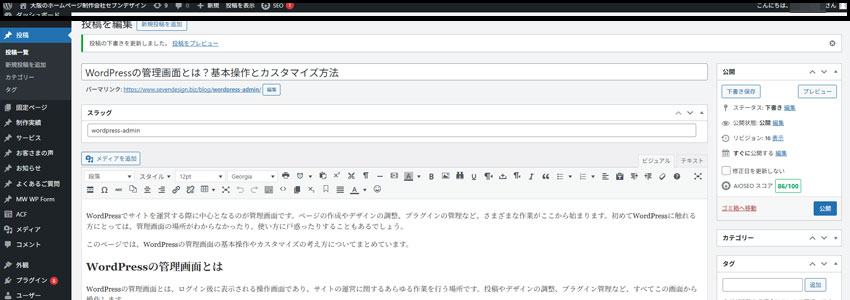
ツールバーは、WordPress管理画面の上部に表示されるエリアで、よく使う機能へのショートカットが並んでいます。主に以下の項目が表示されます。
- サイトへのリンク
- WordPressの更新通知
- コメント管理
- 新規作成(投稿・固定ページなど)
- 投稿の表示
また、ログイン中は、公開ページの上部にもツールバーが表示されます。初めて見ると「訪問者にも見えているのでは?」と不安になるかもしれませんが、これは管理者だけに表示されるものです。実際の訪問者には一切見えないため、安心して利用できます。
ナビゲーション
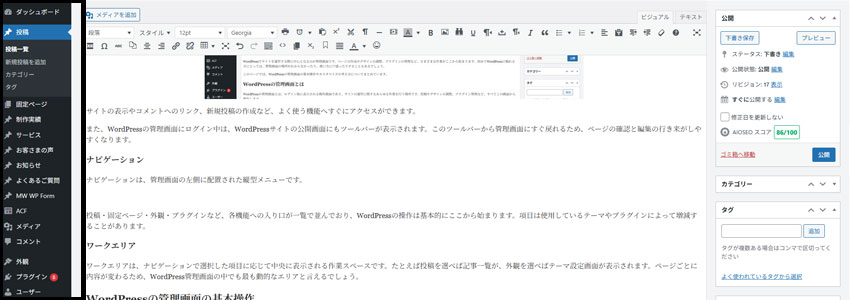
ナビゲーションは、管理画面の左側に配置された縦型メニューです。
投稿・固定ページ・外観・プラグインなど、各機能への入り口が一覧で並んでおり、WordPressの操作は基本的にここから始まります。
なお、表示される項目は利用しているテーマやプラグインで変わるため、人によって内容が少し異なります。
ワークエリア
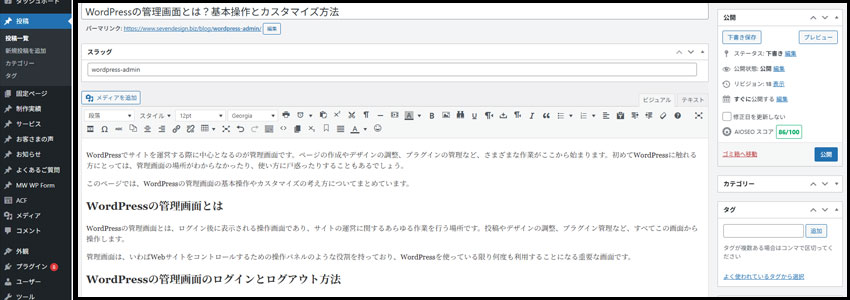
ワークエリアは、ナビゲーションで選んだ内容に応じて中央に表示される作業スペースです。
たとえば「固定ページ → 新規追加」をクリックすると、ページ編集のための入力画面が表示されます。「外観」を選べばテーマのデザイン調整を行う画面に切り替わります。
つまり、ワークエリアは、実際に記事を書いたり、デザインを変更したりと、操作の中心になる場所です。
WordPress管理画面でできること
WordPress管理画面では、ページや記事の作成からデザインの変更、機能の追加まで幅広い操作が可能です。基本的な役割を理解しておくことで、効率的にホームページを運営できるようになります。ここではWordPress管理画面でできることを解説します。
記事の編集
記事の編集は、WordPressを使ううえで最も基本的な機能です。
管理画面の「投稿」から新しい記事を作成できるほか、既存の記事を修正したり、不要になった記事を削除したりすることも可能です。
記事作成画面ではタイトルや本文の入力に加え、画像の挿入やリンクの追加、見出しの設定も行えます。現在のWordPressはブロックエディタを採用しており、文章や画像、表、ボタンなどを直感的に配置できるため、HTMLやCSSの知識がなくても思い通りのレイアウトを作成できます。
さらにプレビュー機能を利用すれば、公開前に仕上がりを確認して誤字やレイアウト崩れを防げます。
記事の機能について詳しくは、WordPressの投稿ページとは?で詳しく解説しています。
固定ページの編集
固定ページは、納品までの流れや会社概要、お問い合わせ、プライバシーポリシーなど、ホームページに常設する情報をまとめるのに適しています。
管理画面の「固定ページ」から新規作成できるほか、既存ページの内容を編集したり、不要になったページを削除したりすることも可能です。
記事と違い、固定ページは時系列で並ばず、メニューやフッターなどホームページの主要な位置にリンクされるのが特徴です。そのため、サイト全体の構造を左右する重要な役割を持ちます。
情報を整理して固定ページを作成すれば、訪問者が必要な情報を迷わず見つけられるようになります。使いやすいホームページは、ユーザーに安心感を与え、結果として信頼性の高いホームページにつながります。
固定ページの機能について詳しくは、WordPressの固定ページとは?で詳しく解説しています。
カテゴリーの編集
カテゴリーは、記事を分類し、関連する情報をグループ化するための機能です。
管理画面の「投稿 → カテゴリー」から新規作成できるほか、既存カテゴリーの編集や不要になったカテゴリーの削除もできます。
適切にカテゴリーを設計すると、ユーザーが目的の記事を探しやすくなり、ホームページの回遊性が向上します。また、検索エンジンはカテゴリー構造を認識するため、SEOの観点からも効果的です。
カテゴリーを適切に設計しておけば、サイト全体の情報が整理され、訪問者にとっても検索エンジンにとっても分かりやすい構造のホームページになります。
テーマの編集
テーマは、WordPressサイト全体のデザインやレイアウトを決定する仕組みです。
管理画面の「外観 → テーマ」から新しいテーマをインストールし、利用したいテーマを有効化することで、デザインを切り替えることができます。
さらにカスタマイズ機能を使えば、色やフォント、レイアウト、ロゴ画像などを細かく調整可能です。これにより専門知識がなくても、自分の目的やブランドイメージに合ったホームページ制作が行えます。
また、不要になったテーマは削除することもでき、セキュリティの面でも整理しておくことが大切です。
テーマを切り替えるだけでサイト全体の印象を大きく変えられるのは、WordPressならではの強みです。
無料・有料を問わず豊富なテーマが公開されているため、用途やデザインの方向性に合わせて柔軟に選択できます。デザインを整えることで訪問者の第一印象が向上し、信頼感にも直結します。
プラグインの編集
プラグインは、WordPressに新しい機能を追加するための拡張機能です。
管理画面の「プラグイン → 新規追加」から検索してインストールし、有効化すればすぐに利用できます。
不要になったプラグインを削除することも可能で、セキュリティやパフォーマンスの観点からも定期的に整理しておくことが重要です。
コードを書かなくても必要な機能を追加できるのが大きな魅力ですが、導入しすぎるとホームページが重くなったり、セキュリティリスクが増えたりする場合もあります。
そのため、本当に必要なものを厳選して利用することが、安定したホームページ運営につながります。
WordPress管理画面に慣れてきたら意識したいこと
WordPress管理画面の基本操作に慣れたら、次は効率化や安全性を高める工夫を取り入れると良いでしょう。少しの工夫で作業がしやすくなり、トラブルに強いホームページ運営につながります。ここでは、運営を一歩進めるために意識したいポイントを紹介します。
ダッシュボードを見やすくする
ダッシュボードには標準でさまざまなウィジェットが表示されますが、すべてが必要なわけではありません。
画面右上の「表示オプション」から不要な項目を非表示にすると、ダッシュボードがすっきりして必要な情報だけに集中できます。見やすい管理画面は作業のミスを減らし、更新スピードの向上につながります。
ダッシュボードについては、WordPressのダッシュボードとは?で詳しく解説しています。
不要なメニューを整理する
管理画面の左側にあるナビゲーションメニューは、テーマやプラグインの導入で増えて煩雑になりがちです。不要なメニューを非表示にすれば、誤操作を防ぎ、作業効率が高まります。不要なメニューを整理するには、テーマのfunctions.phpに以下のコードを追加します。
function remove_menus() {
remove_menu_page('edit-comments.php'); // コメント
remove_menu_page('plugins.php'); // プラグイン
}
add_action('admin_menu', 'remove_menus');
このようにカスタマイズすることで、自分の運営スタイルに合わせた管理画面を作れます。必要な項目だけを残しておけば、迷わず操作でき、日常の更新作業が快適になります。
ユーザー権限を調整する
WordPressには「購読者」「寄稿者」「投稿者」「編集者」「管理者」といったユーザー権限が用意されており、それぞれ操作できる範囲が異なります。
複数人で運営する際に権限を適切に設定しておくことで、誤って重要な設定を変更されるリスクを防げます。必要に応じて権限を細かく調整し、安全で効率的なホームページ運営を実現しましょう。
ユーザー権限については、WordPressのユーザー権限とは?で詳しく解説しています。
データのバックアップを取る
バックアップはホームページ運営の保険です。
WordPressはデータベースとファイルで構成されており、万一トラブルが発生した場合に備えて定期的にバックアップを取っておくことが重要です。
専用のプラグインを使えば、自動でバックアップを取得してクラウドに保存することも可能です。これにより、万一のトラブルが起きても復旧がスムーズに行えます。
バックアップについて詳しくは、WordPressのバックアップ方法で詳しく解説しています。
自動バージョンアップを管理する
WordPressは本体・テーマ・プラグインの更新が頻繁に行われます。
自動更新をオンにしておけば常に最新状態を保てるためセキュリティ面では安心ですが、まれに表示崩れや機能の不具合が起きることもあります。そのため、自動更新を利用するか手動で更新するかを運営方針に合わせて管理することが大切です。
自動更新を完全に停止したい場合は、wp-config.phpやfunctions.phpに以下のコードを追加します。
define( 'AUTOMATIC_UPDATER_DISABLED', true ); // 本体の自動更新を停止
add_filter( 'auto_update_plugin', '__return_false' ); // プラグインの自動更新を停止
add_filter( 'auto_update_theme', '__return_false' ); // テーマの自動更新を停止
これにより本体・テーマ・プラグインすべての自動更新をオフにできます。 ただし、自動更新を止めるとセキュリティリスクが高まるため、必ず定期的に管理画面から手動で更新状況を確認しましょう。
自動更新は便利な反面リスクもある機能です。ホームページの規模や用途に合わせて適切にコントロールすることが、安定した運営につながります。
テーマファイルエディタを理解する
管理画面の「外観 → テーマファイルエディタ」では、投稿や固定ページの編集画面にはない部分のデザインやレイアウトを編集できます。ヘッダーやフッター、サイドバーなど、サイト全体に共通する要素はここに含まれています。
ただし、直接編集すると誤ってホームページが表示されなくなるリスクがあるため注意が必要です。そのため、どうしても必要な場合にだけ利用するようにしましょう。
セキュリティ対策を行う
WordPressは世界的に利用者が多いため、不正アクセスの標的になりやすい傾向があります。
ログインURLの変更や二段階認証、不要なプラグインの削除など、基本的な対策を施すだけでもリスクを大きく減らせます。さらにセキュリティ系のプラグインを導入して監視や防御を強化すれば、安心してホームページ運営が行えます。
セキュリティは「あとでやる」ではなく「最初から意識する」が鉄則です。
まとめ:WordPress管理画面を理解して効率的に運営しよう
WordPress管理画面は、ホームページ運営に必要な作業をすべて集約した操作の中心です。最初は項目が多く戸惑うかもしれませんが、構成と役割を理解すれば、必要な操作を行うことができます。
記事や固定ページの作成・編集に慣れたら、テーマやプラグインを使ってデザインや機能を整え、さらに効率化やセキュリティ対策を意識していきましょう。
管理画面を自分の使いやすい形に調整できれば、更新や管理にかかる時間が短縮され、よりコンテンツ作りに集中できるようになります。
管理画面をただ使うだけでなく「どうすれば快適に、安心して運営できるか」を考えて工夫することが、長く続けられるホームページ運営につながります。

